Bloquee una red Wi-Fi en Windows 10 usando el símbolo del sistema
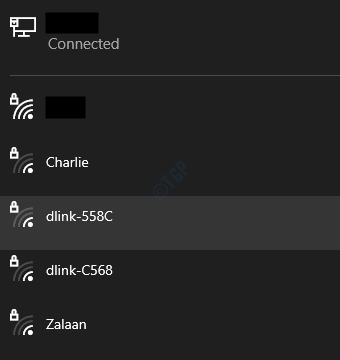
- 3763
- 293
- Sta. Enrique Santiago
Cuando desee conectarse a Internet, haga clic en el icono de la red para ver la lista de redes Wi-Fi que están en el rango y están disponibles en su área. Algunos de ellos estarán asegurados y otros no serán asegurados. Sin embargo, cuando conozca el nombre de la conexión a la que desea conectarse, será innecesario ver todos los nombres de las conexiones Wi-Fi vecinas. La vista del menú también se vería abargramada debido a esta larga lista. Consulte el siguiente ejemplo
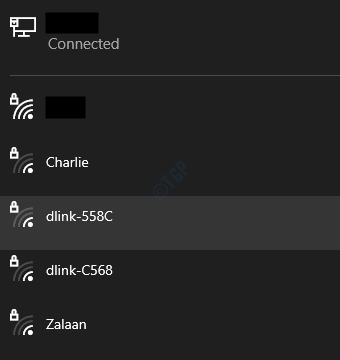
En este artículo, discutamos cómo agregar y eliminar filtros para bloquear o permitir ciertas redes Wi-Fi.
Pasos a seguir:
Paso 1: presione los botones Windows+R juntos para abrir la ventana de ejecución.
Paso 2: Tipo CMD y presionar Ctrl+Shift+Enter juntos. Esto abre un símbolo del sistema elevado (símbolo del sistema con derechos de administrador)
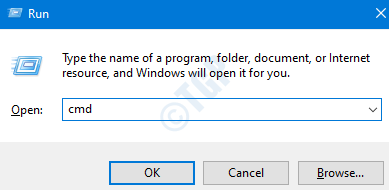
Paso 3: Nuestra primera tarea es Identificar el SSID o el nombre de la red que queremos bloquear.
Emita el siguiente comando para enumerar todas las redes Wi-Fi en su área
Netsh WLAN Show Networks
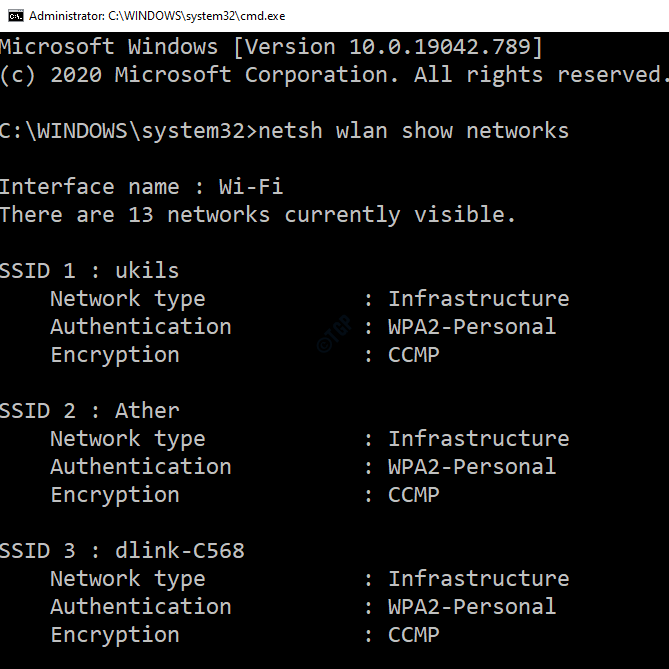
Tenga en cuenta el SSID de la red que desea bloquear.
Alternativamente, puede encontrar el SSID de una red desde el icono de la red en la barra de tareas.
- Haga clic en el icono de red
- El menú muestra el SSID (nombre de la red). Consulte la imagen a continuación para mayor claridad
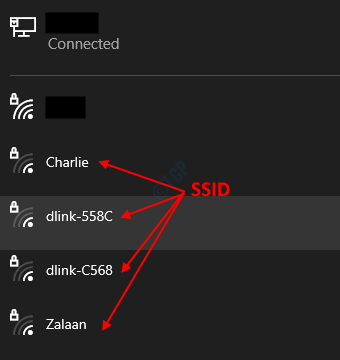
Paso 4: Para bloquear un Wi-Fi particular, ejecute el siguiente comando:
Netsh wlan Agregar permiso de filtro = bloque ssid = "ssid/wifi_name" networkType = infraestructura
Digamos que queremos bloquear dlink-c568. Deberíamos ajustar el comando anterior de la siguiente manera:
Netsh WLAN Agregar permiso de filtro = bloque ssid = "dlink-c568" networkType = infraestructura

NOTA:
En el método anterior, estamos agregando el filtro basado en un nombre de red Wi-Fi. En realidad no estamos bloqueando el enrutador Wi-Fi como tal. Por alguna razón, si cambia el nombre del Wi-Fi, omitirá el filtro y nuevamente se mostrará en la lista.
Paso 5: Para desbloquear una conexión Wi-Fi, ejecute el siguiente comando:
Netsh WLAN Eliminar el permiso de filtro = bloque ssid = "ssid/wifi_name" networkType = infraestructura
Digamos que queremos bloquear dlink-c568. Deberíamos ajustar el comando anterior de la siguiente manera:
Netsh WLAN Eliminar el permiso de filtro = bloque ssid = "dlink-c568" networkType = infraestructura

Algunos comandos importantes que podría necesitar:
1. Para ver la lista de redes Wi-Fi bloqueadas en su sistema, emita el siguiente comando:
filtros de show netsh wlan
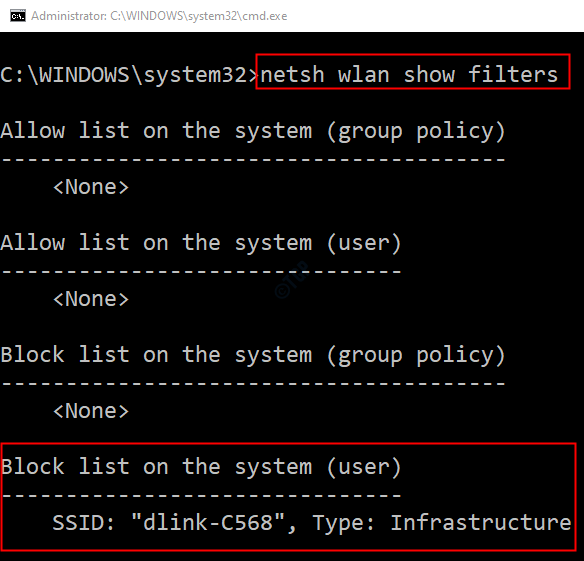
2. Si desea bloquear todas las otras redes Wi-Fi. Es decir, desea permitir solo su red. Puede hacerlo ejecutando los siguientes comandos:
Netsh WLAN Agregar Filtro Permiso = permitirse ssid = "ssid/wifi_name" networkType = infraestructura netsh wlan eliminar el permiso de filtro = denyall networkType = infraestructura
Por ejemplo, si desea permitir que su red sea nombrada Mi red wifi y negar todas las demás redes, ejecute los comandos a continuación:
Netsh WLAN Agregar Filtro Permiso = Permitir ssid = "My Wifi Network" NetworkType = Infrastructure NetSH WLAN Eliminar el permiso de filtro = Denyall NetworkType = Infrastructure
Eso es todo. Esperamos que esto haya ayudado. Gracias por leer.
- « ¿Qué es un proveedor seguro de DNS? ? Cómo cambiarlo en Microsoft Edge ?
- Explorador de fijación.EXE Mensaje en blanco con marca de exclamación amarilla en Windows 10 »

